윈도우 블루스크린은 Windows 운영 체제에서 복구 불가능한 심각한 오류가 발생했을 때 나타나는 화면입니다.
시스템이 더 이상 안전하게 작동할 수 없다고 판단하여 모든 작업을 중단하고 사용자에게 오류 정보를 보여주는 것인데요.
보안 업데이트가 중지된 윈도우7 블루스크린 오류는 특히 까다로우니 참고하세요.
일단 윈도우 블루스크린 오류 원인부터 알아보겠습니다.
윈도우 블루스크린 오류 원인
- 하드웨어 문제
- RAM (메모리) 불량: 가장 흔한 원인 중 하나입니다. 메모리 접근 오류가 발생합니다.
- 하드 디스크/SSD 불량: 저장 장치에 배드 섹터가 생기거나 손상되었을 때.
- 과열: CPU 또는 GPU가 과도하게 뜨거워지면 발생합니다.
- 호환되지 않는 하드웨어 또는 드라이버: 새로 설치한 부품이나 오래된 드라이버가 문제를 일으킬 수 있습니다.
- 소프트웨어/드라이버 문제
- 하드웨어 드라이버 충돌: 그래픽카드, 사운드카드, 메인보드 칩셋 등 주요 부품의 드라이버가 잘못 설치되었거나 호환되지 않을 때.
- Windows 시스템 파일 손상: 바이러스 감염, 갑작스러운 정전 등으로 인해 중요한 시스템 파일이 손상되었을 때.
- 프로그램 간 충돌: 특정 프로그램(특히 보안 소프트웨어나 저수준 시스템 프로그램)이 서로 충돌할 때.
- 기타 원인
- 바이러스/멀웨어 감염
- BIOS/UEFI 설정 오류
- 파워 서플라이(전원 공급 장치) 불량
간단히 설명하면 블루스크린은 하드웨어와 소프트웨어 중 어느쪽이라도 문제가 생겨서 윈도우 부팅이 불가능하다고 생각되면 발생하게 됩니다. 일단 바이러스, 멀웨어 등이 걱정되실텐데 오래된 컴퓨터라면 하드웨어 경우가 많고 윈도우7, 윈도우 XP, 윈도우98 같은 경우는 프로그램 충돌 보안소프트웨어 문제가 많습니다.
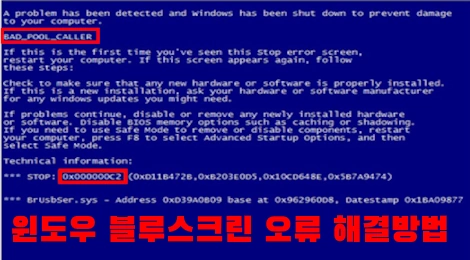
목차
윈도우 블루스크린 오류 해결 방법 (하드웨어 문제)
하드웨어 문제는 상식으로 알아두시면 좋은데 컴퓨터 사용 중 갑자기 재시작하는 경우가 생기면 하드웨어 문제가 발생한 것입니다. 특정 작업(게임, 렌더링) 시에만 발생하는 경우가 많은데 시간이 지남에 따라 빈도 증가한다면 A/S를 받거나 부품을 교체하셔야 합니다.
1. RAM (메모리) 문제
MEMORY_MANAGEMENT– 가장 대표적인 메모리 관련 오류PAGE_FAULT_IN_NONPAGED_AREA– 메모리 접근 오류SYSTEM_SERVICE_EXCEPTION– 메모리 손상 관련KERNEL_DATA_INPAGE_ERROR– 메모리 페이지 읽기 실패PFN_LIST_CORRUPT– 페이지 프레임 번호 목록 손상
2. 하드디스크/SSD (저장장치) 문제
CRITICAL_PROCESS_DIED– 시스템 중요 프로세스 실패UNEXPECTED_STORE_EXCEPTION– 저장소 관련 오류KERNEL_DATA_INPAGE_ERROR– 디스크에서 데이터 읽기 실패NTFS_FILE_SYSTEM– 파일 시스템 손상
3. CPU/과열 문제
SYSTEM_THREAD_EXCEPTION_NOT_HANDLED– CPU 관련 스레드 오류CLOCK_WATCHDOG_TIMEOUT– CPU 응답 불량 (과열 또는 불량)WHEA_UNCORRECTABLE_ERROR– 하드웨어 오류 (CPU 포함)MACHINE_CHECK_EXCEPTION– CPU 하드웨어 오류
4. 그래픽카드 (GPU) 문제
VIDEO_TDR_FAILURE– 그래픽 드라이버 응답 없음VIDEO_SCHEDULER_INTERNAL_ERROR– 그래픽 스케줄러 오류SYSTEM_THREAD_EXCEPTION_NOT_HANDLED+ nvlddmkm.sys (NVIDIA) 또는 atikmdag.sys (AMD)
5. 전원 공급 장치 (파워서플라이) 문제
KERNEL_POWER– 전원 관련 오류SYSTEM_SERVICE_EXCEPTION– 불안정한 전원 공급- 다양한 무작위 오류 코드 – 전원 불안정 시 예측 불가능한 오류 발생
6. 메인보드 문제
WHEA_UNCORRECTABLE_ERROR– 하드웨어 일반 오류SYSTEM_THREAD_EXCEPTION_NOT_HANDLED– 다양한 하드웨어 구성 요소 오류Unexpected_Kernel_Mode_Trap– 커널 모드 트랩 오류
확인 방법:
- 과열 체크: CPU/GPU 온도 모니터링
- 메모리 테스트: Windows 메모리 진단 도구 실행
- 디스크 검사: CHKDSK 명령어 실행
- 하드웨어 점검: 연결 부품들 재장착
사실 하드웨어 문제도 스스로 해결할 수 있는 경우도 많지만 대부분 부품에 문제가 생긴 경우라 이 경우는 A/S를 받거나 부품교체를 하시는 것이 좋습니다. 혼자서 잠시 해결할 수는 있지만 접촉불량을 제외하고는 궁극적인 해결방법이 되지 않습니다.
윈도우 블루스크린 오류 원인 및 진단방법
일단 블루스크린이 뜨면 가장 상단에 뜨는 멘트를 자세히 보시면 어디가 문제라고 알려줍니다. 보통 드라이버는 Driver가 들어가니 그것만 읽어보셔도 알 수 있습니다.
1. 드라이버 충돌/오류
DRIVER_IRQL_NOT_LESS_OR_EQUAL– 가장 대표적인 드라이버 오류SYSTEM_THREAD_EXCEPTION_NOT_HANDLED– 시스템 스레드 예외 처리 실패DRIVER_POWER_STATE_FAILURE– 전원 상태 관리 드라이버 오류DRIVER_OVERRAN_STACK_BUFFER– 드라이버 스택 버퍼 오버런
2. Windows 시스템 파일 손상
CRITICAL_PROCESS_DIED– 중요한 시스템 프로세스 종료SYSTEM_SERVICE_EXCEPTION– 시스템 서비스 예외KERNEL_SECURITY_CHECK_FAILURE– 커널 보안 검사 실패KERNEL_AUTO_BOOST_LOCK_ACQUISITION_WITH_RAISED_IRQL– 커널 자동 부스트 잠금 오류
3. 메모리 관리 관련 (소프트웨어 원인)
PAGE_FAULT_IN_NONPAGED_AREA– 비페이지 영역 페이지 폴트BAD_POOL_CALLER– 잘못된 풀 메모리 호출POOL_CORRUPTION_IN_FILE_AREA– 파일 영역 풀 메모리 손상
4. 파일 시스템 관련
NTFS_FILE_SYSTEM– NTFS 파일 시스템 오류FAT_FILE_SYSTEM– FAT 파일 시스템 오류
5. 보안 소프트웨어 충돌
SYSTEM_SERVICE_EXCEPTION+ 보안 소프트웨어 관련 파일명IRQL_NOT_LESS_OR_EQUAL+ 안티바이러스 드라이버 파일
윈도우 블루스크린 해결방법 소프트웨어 & 드라이버
가장 기본적으로 해결할 수 있는 방법입니다.
기본 해결 방법
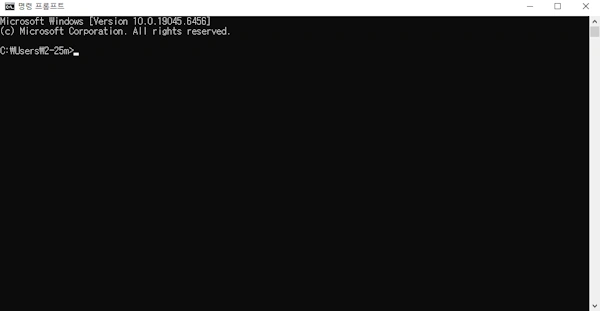
윈도우에 보통 우측하단에 보시면 돋보기 🔎 창(명령 프롬프트)을 클릭하신 다음 ‘cmd’라고 쳐서 명령 프롬프트 창을 띄우시고 아래 명령어를 입력하시면 실행이 됩니다.
시스템 파일 검사 : sfc /scannow
DISM으로 Windows 이미지 복구 : DISM /Online /Cleanup-Image /RestoreHealth
드라이버 검증 관리자 (고급 사용자) : verifier
DRIVER_IRQL_NOT_LESS_OR_EQUAL (0x000000d1)
- 원인: 드라이버가 잘못된 메모리 주소 접근
- 해결: 최근 설치한 드라이버 제거, 드라이버 롤백을 실시하시면 됩니다. 잘 모르시겠으면 컴퓨터 시스템 복원하기를 하시면 됩니다.
SYSTEM_THREAD_EXCEPTION_NOT_HANDLED (0x0000007e)
- 원인: 드라이버나 시스템 서비스의 예외 처리 실패
- 해결: 오류 메시지에 표시된 드라이버 파일 업데이트
PAGE_FAULT_IN_NONPAGED_AREA (0x00000050)
- 원인: 시스템이 필요로 하는 데이터를 찾지 못함
- 해결: RAM 검사, 드라이버 업데이트,
sfc /scannow실행해서 처리하시면 됩니다. 사실 이 문구는 컴퓨터 매장에서도 만나기 쉽지 않은 오류입니다.
CRITICAL_PROCESS_DIED (0x000000EF)
- 원인: Windows 핵심 프로세스 손상
- 해결: 시스템 파일 검사, Windows 복구하면 되는데 말로는 조금 어려우니 아래 영상을 보시고 해결하시길 바랍니다.
BAD_POOL_CALLER 0x000000c2
최근 보안프로그램 업데이트로 인해서 윈도우7 0x000000c2 오류가 자주 발생하는데요. 가장 큰 원인은 이제 업데이트가 안되기 때문에 생기는 것으로 윈도우10 역시 BAD_POOL_CALLER 0x000000c2 오류가 나중에는 발생할 수 있습니다.
원인: 프로그램이나 드라이버가 메모리 풀(pool)을 잘못된 방식으로 사용했을 때 발생합니다. 쉽게 말하면 메모리를 계속해서 사용하는 오류입니다.
경우 1: 특정 드라이버 문제
증상: 덤프 분석 시 특정 .sys 파일 지목
해결: 해당 드라이버 최신 버전으로 업데이트 또는 구버전 설치하면 해결됩니다. 이건 해당 프로그램의 문제입니다.
경우 2: RAM 문제
증상: 다양한 오류 코드와 함께 무작위 발생. 컴퓨터 켜질 때 ‘삑’ 소리 여러 번나던가 부팅 중 멈춤 또는 자동 재시작이 발생한다면 램 문제로 보셔야 됩니다. 실제 메모리 용량이 실제보다 적게 인식되도 같은 문제입니다.
해결: 메모리 진단, RAM 재장착, 메모리 교체 등으로 해결하시면 됩니다. 일단 전원코드를 뽑고 메모리를 재장착해도 문제가 해결되지 않는다면 메모리를 교체하셔야 됩니다.
경우 3: 보안 소프트웨어 충돌
증상: 안티바이러스 관련 프로세스 이름 확인
해결: 보안 소프트웨어 제거 또는 설정 변경을 해야합니다. 최근에 발생한 윈도우7 블루스크린 0x000000c2 BAD_POOL_CALLER nprotect 프로그램이 문제가 된 것으로 이 프로그램을 제거하시면 해결됩니다. 방법은 간단한데 컴퓨터를 키고 f8을 눌러서 안전모드로 들어가신 다음 제어판에서 프로그램 추가 제거를 통해서 nprotect 프로그램을 제거하시면 됩니다.
윈도우 7은 물론이고 윈도우 10, 윈도우 11 역시 언제든지 일어날 수 있는 블루스크린 0x000000c2 BAD_POOL_CALLER 오류입니다. 프로그램 충돌이니 윈도우를 지울 수는 없고 일단 보안프로그램을 지우시면 향후 보안 프로그램업체에서 문제를 해결할 것이고 그 때부터 사용하시면 됩니다.
경우 4: 시스템 파일 손상
증상: sfc /scannow에서 손상된 파일 보고
해결: DISM으로 시스템 이미지 복구하시면 됩니다. 명령프롬프트창 (cmd)을 띄우신 다음 DISM /Online /Cleanup-Image /RestoreHealth을 입력하시면 됩니다. 인터넷이 연결된 상태에서 보통 20분 전후 기다리시면 상태바가 100%되면서 블루스크린 오류가 없어집니다.
윈도우 블루스크린 오류가 뜨면 하드웨어 문제가 많아서 교체하게 되면 비용이 들게 됩니다. 하지만 그게 아니라 직접 해결할 수 있는 드라이버, RAM, 보안 프로그램 등은 돈 안 들이고도 해결할 수 있습니다. 고민들이 해결되셨기를 바랍니다.


